E-Pointer(红烛电子教鞭)是一款功能强大的屏幕教学软件,也可以说是一款电脑黑板软件。用户使用这款电脑黑板软件后,用户可以在电脑屏幕上显示所写的字、画图,可用于教学演示、产品展示等常见用途。该软件使用方便,一般用于教师课程PPT教学或企业培训,也可用于在线会议,可以让用户在课件上进行鼠标标记,让用户演讲更加方便。该软件的大小只有几十KB,可以在随身U盘上携带和使用。允许用户在电脑屏幕上随意书写、下划线、白板、黑板、放大、缩小等操作,方便远程学习。软件界面简洁大方,类似于Windows绘图的工具栏,使用方便。汇编语言和C语言编译,没有使用任何类库,直接调用Windows API开发!性能卓越体积极小。性能卓越体积极小。今天给大家带来这款E-Pointer(红烛电子教鞭),感兴趣的朋友可以到本站下载。
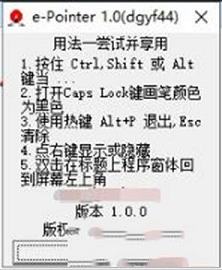
2、完全支持Windows 9x、me、nt、2000、xp、2003、Vista、Windows 7、8、8.1和Windows 10。
3、自由画屏:可以画直线、虚线、箭头、矩形、圆角矩形、正方形、圆、椭圆、文字......
4、获取屏幕、屏幕缩放、提取任意一点颜色,并把十六位的颜色值拷贝到剪贴板......
5、把屏幕存储到文件,支持通用的图像文件格式 jpeg、jpg、bmp,并把存储多种格式的图像文件显示到屏幕。
6、支持剪贴板操作,可以把剪贴板中的图片和文字显示。
2、在组合框上单击鼠标右键可以自由选择画笔宽度以及自定义一种颜色;
3、在屏幕上单击鼠标右键可以撤消上次操作;
4、画图时按住Ctrl键可以使对应的画图工具画出虚线、正方形、圆、准确定位点选擦除、打出白色背景的文字等;
5、按住Shift键可以画出圆角矩形;
6、打开 Caps Lock 键可以画出反色内容。
7、双击工具框标题栏可以左右移动之。
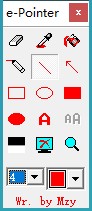

2、画笔工具。

3、绘制无填充矩形。
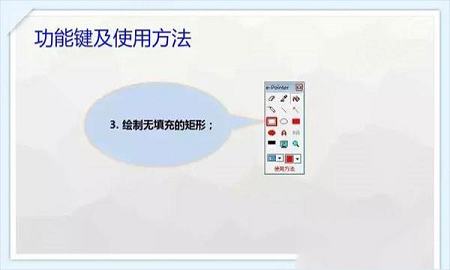
4、绘制填充椭圆。
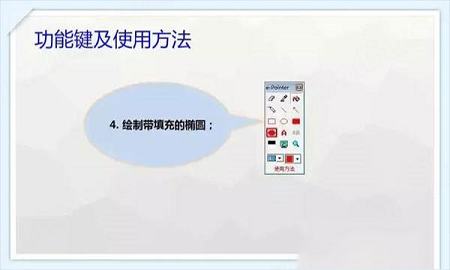
5、切换屏幕。

6、吸管工具。

7、直线工具。

8、椭圆工具。

9、文字工具。

10、清除工具。

11、填充工具。

12、矩形工具。

13、放大镜工具。

14、设定颜色与线条粗细。

15、绘制虚线。

第一种就是不再使用这款软件,选择完全退出,这个很简单,只需要右键点击软件上方,选择退出即可。
还有第二种方法就是暂时的退出,让软件处于待机状态,可以随时调用,方法就是通过F9按键,按一下就退出再按一下F9又可以调用出来。
二、输错的字如何删除?
1、首先,选择软件右方的橡皮擦功能选项,然后对于屏幕上的错字进行擦拭即可。
2、还有一种错字删除功能,它适用于写的板书还不多的情况下,可以将整个屏幕重置,即时选择软件的清屏功能。
三、打开后为什么电脑屏幕变大?
仅限Win10(其他操作系统未尝试过)右键选属性;选“兼容性”;点击“更改高DPI设置”;在“替代高DPI缩放行为”前面打对勾。
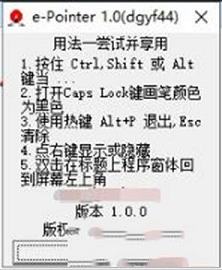
软件特色
1、汇编语言和C语言编译,没有使用任何类库,直接调用 Windows API 开发!性能卓越体积极小。2、完全支持Windows 9x、me、nt、2000、xp、2003、Vista、Windows 7、8、8.1和Windows 10。
3、自由画屏:可以画直线、虚线、箭头、矩形、圆角矩形、正方形、圆、椭圆、文字......
4、获取屏幕、屏幕缩放、提取任意一点颜色,并把十六位的颜色值拷贝到剪贴板......
5、把屏幕存储到文件,支持通用的图像文件格式 jpeg、jpg、bmp,并把存储多种格式的图像文件显示到屏幕。
6、支持剪贴板操作,可以把剪贴板中的图片和文字显示。
操作技巧
1、敲F9键隐藏电子教鞭,再敲显示,并抓取更新的屏幕;2、在组合框上单击鼠标右键可以自由选择画笔宽度以及自定义一种颜色;
3、在屏幕上单击鼠标右键可以撤消上次操作;
4、画图时按住Ctrl键可以使对应的画图工具画出虚线、正方形、圆、准确定位点选擦除、打出白色背景的文字等;
5、按住Shift键可以画出圆角矩形;
6、打开 Caps Lock 键可以画出反色内容。
7、双击工具框标题栏可以左右移动之。
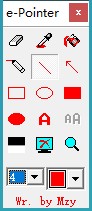
使用方法
1、橡皮檫工具。
2、画笔工具。

3、绘制无填充矩形。
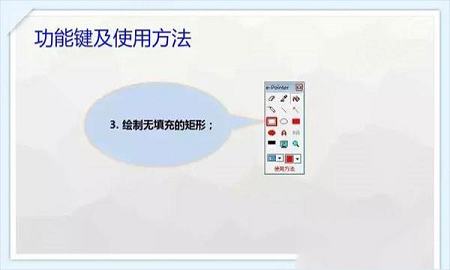
4、绘制填充椭圆。
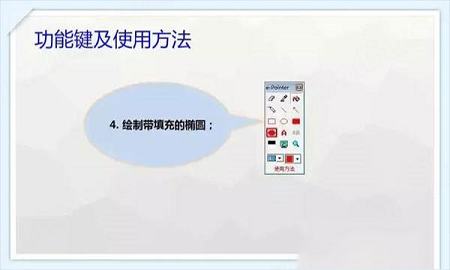
5、切换屏幕。

6、吸管工具。

7、直线工具。

8、椭圆工具。

9、文字工具。

10、清除工具。

11、填充工具。

12、矩形工具。

13、放大镜工具。

14、设定颜色与线条粗细。

15、绘制虚线。

常见问题
一、,如何退出?第一种就是不再使用这款软件,选择完全退出,这个很简单,只需要右键点击软件上方,选择退出即可。
还有第二种方法就是暂时的退出,让软件处于待机状态,可以随时调用,方法就是通过F9按键,按一下就退出再按一下F9又可以调用出来。
二、输错的字如何删除?
1、首先,选择软件右方的橡皮擦功能选项,然后对于屏幕上的错字进行擦拭即可。
2、还有一种错字删除功能,它适用于写的板书还不多的情况下,可以将整个屏幕重置,即时选择软件的清屏功能。
三、打开后为什么电脑屏幕变大?
仅限Win10(其他操作系统未尝试过)右键选属性;选“兼容性”;点击“更改高DPI设置”;在“替代高DPI缩放行为”前面打对勾。
∨ 展开

 Movavi Photo Managerv2.0.0绿色破解版
Movavi Photo Managerv2.0.0绿色破解版
 DA-FormMakerv4.10.0破解版(附注册机)
DA-FormMakerv4.10.0破解版(附注册机)
 Orpalis PaperScan Pro(功能强大的扫描软件)v3.0.80中文绿色便携版
Orpalis PaperScan Pro(功能强大的扫描软件)v3.0.80中文绿色便携版
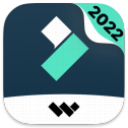 万兴喵影2022桌面版 v11.2.1.0官方版
万兴喵影2022桌面版 v11.2.1.0官方版
 XClipper(剪贴板) V0.15.4 官方版
XClipper(剪贴板) V0.15.4 官方版
 ISO Workshopv10.4破解版
ISO Workshopv10.4破解版
 APKDB2.0.2破解版
APKDB2.0.2破解版
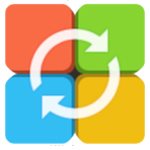 360系统重装大师v6.0.0.1120正式官方版
360系统重装大师v6.0.0.1120正式官方版
 比亚迪官方dilink4.0升级包 最新免费版
比亚迪官方dilink4.0升级包 最新免费版
 比亚迪车机系统升级包 V4.0 免费版
比亚迪车机系统升级包 V4.0 免费版
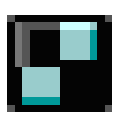 福昕PDF编辑器12破解补丁 V12.0.0.12394 绿色免费版
福昕PDF编辑器12破解补丁 V12.0.0.12394 绿色免费版
 营业执照生成器破解版V8.0
营业执照生成器破解版V8.0
 Alternative A2dp Driver(PC支持LDAC协议) V1.0.5.1 最新免费版
Alternative A2dp Driver(PC支持LDAC协议) V1.0.5.1 最新免费版
 Eplan p8 2023破解文件 V2023 绿色免费版
Eplan p8 2023破解文件 V2023 绿色免费版
 天猫精灵刷机破解软件 V2023 免费版
天猫精灵刷机破解软件 V2023 免费版
 Studio One6机架效果插件 V6.0.2 最新免费版
Studio One6机架效果插件 V6.0.2 最新免费版